西門子s7-200smar下載時以太網(wǎng)口搜索不到CPU怎么辦
檢查電腦1P與PLC的IP是否在同一個網(wǎng)段。200SMART的初始IP是: 192.168.2.1
同一個網(wǎng)段的意思是:IP地址的前三個字節(jié)必須同CPU的IP地址一致,后個字節(jié)應(yīng)在 "1-254”之間(避免0和255 )避免與網(wǎng)絡(luò)中其它設(shè)備的 IP地址重復(fù)。
例如:你的PLC地址是: 192.168.2.1你的電腦或設(shè)備是192.168.2.10那么這個就是同一網(wǎng)段。如果你的PLC地址是192.168.2.1 你的電腦地址是192.168.1.1前面二位不同那么就 不是同一網(wǎng)段。
為何程序下載時搜索不到CPU?
產(chǎn)生此問題的原因有很多,比如安裝了360安全衛(wèi)士、金山衛(wèi)士以及QQ管家等第三方殺毒軟件;或者Windows 操作系統(tǒng)非完整版操作系統(tǒng),例如安裝了GHOST版本的操作系統(tǒng),其他定制化的操作系統(tǒng)。
可按照如下步驟逐一檢查:
檢查硬件連接
網(wǎng)絡(luò)電纜是否連接好,在 CPU 本體左上角以太網(wǎng)接口處有“以太網(wǎng)狀態(tài)”指示燈 “LINK” ,此燈常亮表示以太網(wǎng)連接成功。檢查編程設(shè)備的 IP 地址是否與 CPU 的 IP 地址在同一網(wǎng)段中
編程設(shè)備必須與 CPU 在同一網(wǎng)段中。S7-200 SMART CPU 預(yù)置的 IP 地址為:192.168.2.1。如果使用STEP 7 Micro/WIN SMART查找CPU無法找到或者可以找到CPU,但是點(diǎn)擊“確定”時出現(xiàn)以下對話框,如圖1,所示。
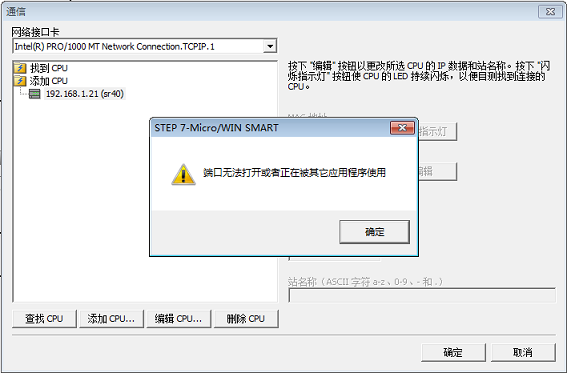
圖1. 端口無法打開
當(dāng)編程軟件彈出上述對話框時,我們需要在操作系統(tǒng)的控制面板中,打開“設(shè)置PG/PC 接口”,確保“MWSMART”應(yīng)用程序訪問點(diǎn)選擇的是當(dāng)前PC機(jī)使用的以太網(wǎng)卡,如圖2.所示。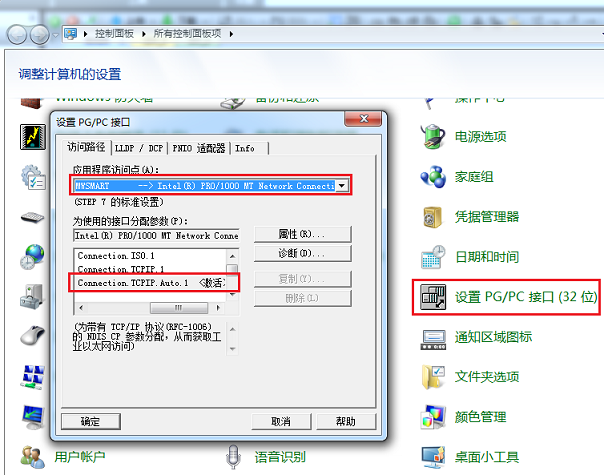
圖2. 設(shè)置MWSMART 應(yīng)用程序訪問點(diǎn)ping指令確認(rèn)電腦是否和CPU物理連接正常
注意:電腦的IP地址需要和CPU的IP地址在同一網(wǎng)段
如果ping結(jié)果顯示類似如下圖3.,表示物理連接沒有問題。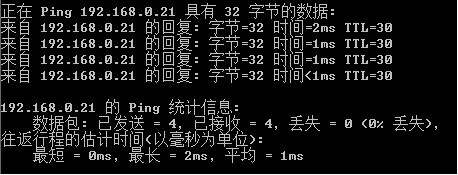
圖3.ping物理連接正常
如果ping結(jié)果顯示如下圖4.,則要檢查IP地址設(shè)置和網(wǎng)線,電腦網(wǎng)卡及CPU網(wǎng)絡(luò)接口。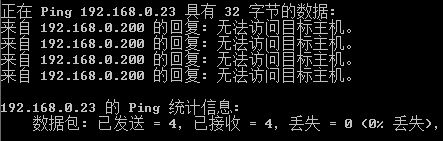
圖4.ping物理連接不正常檢查360安全衛(wèi)士、金山衛(wèi)士以及QQ管家等軟件是否對操作系統(tǒng)的啟動進(jìn)程進(jìn)行了優(yōu)化設(shè)置,是否禁用了西門子軟件所需的應(yīng)用進(jìn)程。
圖5.中PNIOMGR進(jìn)程不能被禁用,如果禁用將導(dǎo)致搜索不到S7-200 SMART CPU。需要恢復(fù)啟動該進(jìn)程,并重啟再次電腦測試。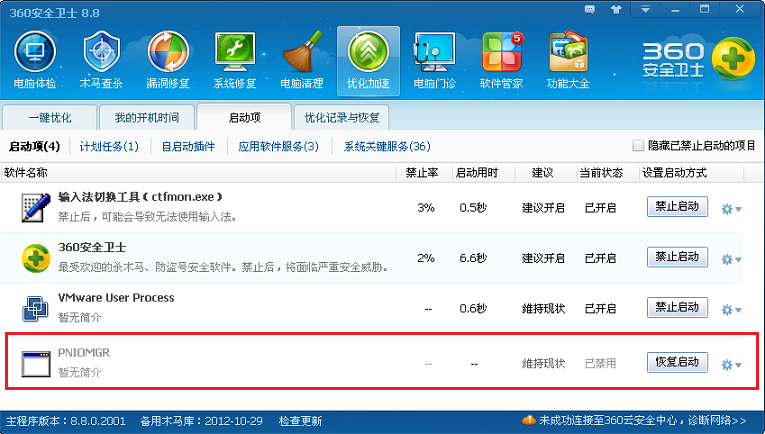
圖5.PNIOMGR進(jìn)程被禁用
另外,我們也可以手動啟動該進(jìn)程,然后在測試能否搜索到S7-200 SMART CPU ,如圖6.所示。PNIOMGR進(jìn)程默認(rèn)存放路徑C:\Program Files\Common Files\Siemens\SimNetCom(Windows XP 操作系統(tǒng))
或C:\Program Files\Common Files\Siemens\Automation\Simatic OAM\bin(Windows WIN7操作系統(tǒng))。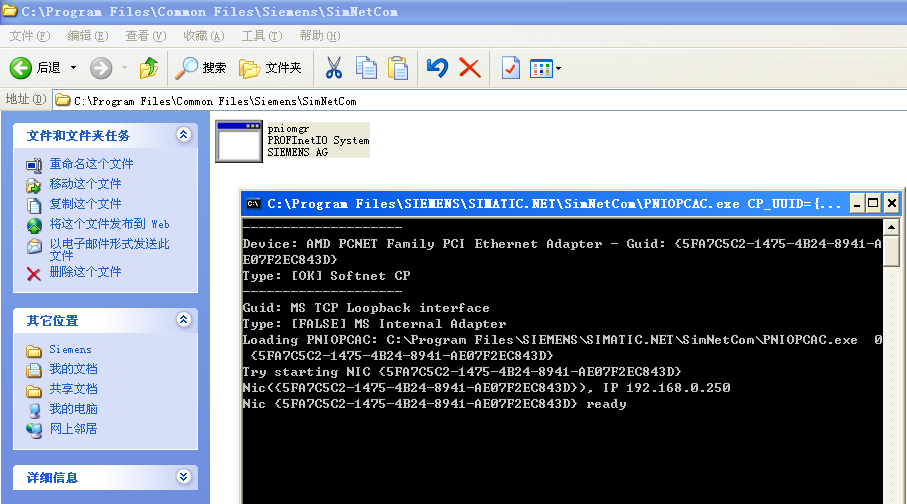
圖6.手動啟動PNIOMGR進(jìn)程在計算機(jī)管理的服務(wù)中,找到SIMATIC S7DOS HELP SERVICE或者S7DOS HELP SERVICE等服務(wù),需要確保該服務(wù)為自動狀態(tài)并且已經(jīng)啟動,如圖7.所示。
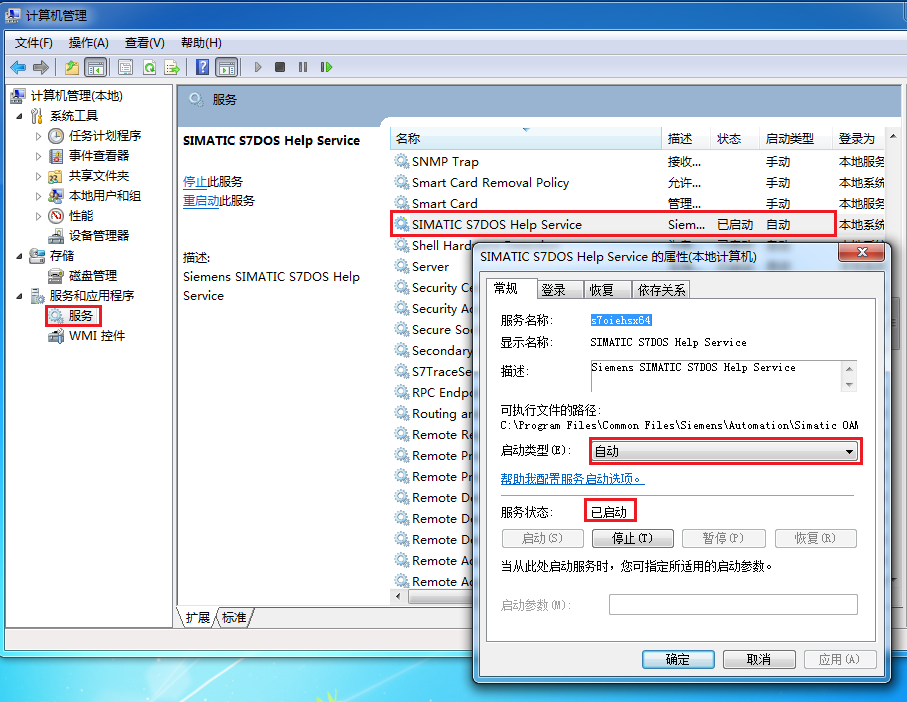
圖7.S7DOS HELP SERVICE需要被啟動檢查以上步驟,如果依然查找不到CPU,如果已經(jīng)知道CPU IP 地址的情況下,可以通過直接添加CPU的IP地址的方式來連接,如圖8. 所示。
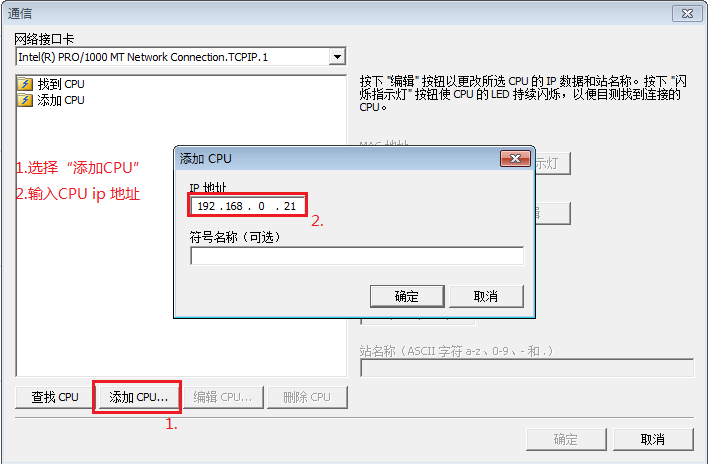
圖8.添加CPU方式以上方法都無法奏效的情況下,可以考慮更換操作系統(tǒng)或者電腦測試 。
RS485 端口無法搜索到 CPU怎么辦
S7-200 SMART V2.3 CPU 系列包含十二種 CPU 型號,分為兩條產(chǎn)品線:緊湊型產(chǎn)品線和標(biāo)準(zhǔn)型產(chǎn)品線。
緊湊型 CPU 四種: CPU CR20s、CPU CR30s、CPU CR40s 和 CPU CR60s ,V2.3 版本不適用于 CR40 和 CR 60 CPU,即 CR40 和 CR60 的 CPU 固件版本只到 V2.2 版本,V2.3 版本 CPU 中不包含。
標(biāo)準(zhǔn)型 CPU 八種:ST (ST20、ST30、ST40、ST60 ) 和 SR ( SR20、SR30、SR40、SR60 )S7-200 SMART 編程軟件及 CPU 固件,從 V2.3 開始支持通過 RS485 端口使用 USB-PPI (訂貨號:6ES7 901-3DB30-0XA0)編程電纜下載程序的功能。
緊湊型 CPU 無以太網(wǎng)端口,僅 CPU 本體集成一個 RS485 端口,此端口作為 CPU 的唯一編程端口。使用 STEP 7 Micro/WIN SMART 和 USB-PPI 電纜可以進(jìn)行上傳和下載程序、監(jiān)控程序、執(zhí)行固件更新。
緊湊型 CPU 沒有 microSD 讀卡器或任何與使用 microSD 卡相關(guān)的功能,不支持使用 microSD 卡。標(biāo)準(zhǔn)型 CPU 各個固件版本均支持使用以太網(wǎng)端口進(jìn)行下載程序;如果通過 RS485 端口使用 USB-PPI 電纜下載程序,需要保證編程軟件及 CPU 固件版本均在 V2.3 及以上。
通過 RS485 端口使用 USB-PPI 電纜下載程序,搜索不到 CPU
按照如下步驟進(jìn)行檢查:
1.S7-200 SMART V2.3 編程軟件,首次安裝完成后,必須要重啟電腦,然后再使用軟件操作。
2.關(guān)閉殺毒軟件
3.檢查是否滿足使用編程軟件通過 RS485 端口進(jìn)行下載程序的前提條件:
a、編程軟件使用 V2.3 及以上版本。
b、要更新固件的硬件,實(shí)際固件版本為 V2.3 或更高版本的模塊的固件。
c、如果使用編程電纜需要使用 USB-PPI 電纜,訂貨號:6ES7 901-3DB30-0XA0;不支持使用 RS232 / RS 485 編程電纜更新固件,訂貨號:6ES7 901-3CB30-0XA0。4.核實(shí)使用的CPU類型及下載程序方法對應(yīng)情況如表1.所示:
CPU固件更新 ST SR CR CRs 以太網(wǎng)網(wǎng)線 X X X -- USB-PPI電纜 C C -- X 表1.CPU類型及下載程序方法
X:表示支持
-- : 表示不支持
C : 表示固件版本在 V2.3 及以上支持5.檢查操作步驟是否正確或者有遺漏,參考文檔:如何下載
6.使用第三方編程電纜無法保證通信效果



